1-E-imza şifrem bloke oldu. Nasil çözebilirim?
İnternet Explorer açilir.
Adres satirina www.kamusm.gov.tr yazilir ve Enter'a basilir.
Online işlemlerin altindan Nitelikli Elektronik Sertifika işlemleri seçilir.
Açilan sayfadan şifreli giriş seçilir.
Gelen şifreli giriş ekranindaki ilgili alanlar doldurulur ve Giriş butonuna basilir.
Ekrana gelen telefon numarasi kontrol edilir. şayet telefon numarasi size ait değil ise 444 5 576'yi arayarak telefon numaranizi güncelleyiniz. Numaraniz doğru ise Onay butonuna basiniz.
Telefonunuza gelen SMS onay kodunu ilgili kutucuğa giriniz ve Gönder butonuna basiniz.
işlemler Menüsünden Kilit Çözme Butonuna basiniz.
"Bu sayfada gerçekleştirilecek işlem ile akilli kartiniza ait PIN kodu değiştirilecektir. Lütfen kartinizi kart okuyucusuna takiniz. işleme devam etmek istiyor musunuz?" şeklinde bir uyari gelecektir. 'Tamam' butonuna basiniz.
Akilli kartinizin kilidini çözmek ve yeni bir PIN kodu üretmek için Yeni PIN Kodu alanina sadece rakamlardan oluşan 6 karakter uzunluğundaki PIN Kodunuzu giriniz ve "Yeni PIN Üret" butonuna basiniz.
Kart PIN başariyla değiştirildi. şeklinde gelen uyari penceresine 'Tamam' deyiniz.
Kart blokesi bu şekilde çözülmüş oldu. E-imzanizi kullanabilirsiniz.
2- Domain (Bilgisayar Açiliş) şifremi nasil değiştirebilirim?
Domain şifremizi bilgisayari açtiktan sonra, 'Ctrl+Alt+Delete' tuş kombinasyonunu birlikte kullanarak ekrana gelen seçenekler içinden 'Parolayi Değiştirin' seçeneğine gelerek önce eski şifremizi, sonra iki defa yeni belirleyeceğimiz şifremizi girerek değiştirebiliriz.
Domain şifremizi unutmamiz halinde ise başka bir bilgisayardan İnternet Explorer açilir.
Adres satirina http://sifredegistirme.uyap.gov.tr/ yazilir ve Enter tuşuna basilir.
Gelen ekrandan 'Bu web sitesine devam et (önerilmez).' seçilir
Aşağidaki şekilde bir uyari gelecektir. 'Devam' butonuna basiniz.
(Bu portal güvenli bir şekilde Etki Alani (Domain) Bilgisayar açiliş şifrenizi değiştirmek için oluşturulmuştur.) (şifre değişikliği yapmak istiyorsaniz devam düğmesine tiklayiniz. )
(NOT: Ayni Bilgisayardan 30 dakika içinde yalnizca 3 şifre talep hakkiniz bulunmaktadir. )
Açilan ekrandaki 'İşlem Yaptiğim Hesabin kendi oturum hesabim olduğunu
ve başkasinin hesabi ile ilgili işlem yapmam durumunda yasal sorumluluğu kabul ediyorum. ' kutucuğunu işaretledikten sonra sicilinizi ve güvenlik sayilarini giriniz ve 'ileri' butonuna basiniz. Sayfayi kapatmadan yeni bir İnternet Explorer/sekmesi açiniz. Adalet E-Posta Mail adresinize gelen maili açin. (Adalet E-Postanizin şifresini bilmiyorsaniz 5'Nolu sorunun cevabini okuyunuz, E-Postalarinizin nasil kontrol edileceğini bilmiyorsaniz lütfen 6'Nolu sorunun cevabini okuyunuz)
Gelen maildeki onay kodunu baştan sona kopyaladiktan sonra şifre değiştirme internet sayfasına geliniz ve onay kodunuzu bu alana yapiştiriniz ve orada belirtilen kriterlere uygun olarak yeni şifrenizi oluşturup 'şifremi Değiştir' butonuna basiniz. işlem onaylandiktan sonra bilgisayarinizi yeni şifreniz ile açabilirsiniz.
3- E-imza şifremi nasil değiştirebilirim?
Masaüstünde bulunan AKIS Kart izleme kisayolunu açiniz.
Yönetim menüsünün altindan 'Karta Gir' seçeneğine basiniz.
PIN kodunuzu girip 'Tamam' butonuna basiniz.
Daha sonra tekrar Yönetim menüsü => Parola işlemleri => PIN değiştir seçeneğini seçiniz ve Tamam butonuna basiniz.
Önce eski PIN kodunuzu, daha sonra da değiştirmek istediğiniz yeni PIN kodunu iki defa ilgili kutucuklara girin ve 'Tamam' butonuna basiniz.
Değiştirmiş olduğunuz yeni PIN kodu ile artik işlem yapabilirsiniz.
4- Portal şifremi nasil değiştirebilirim?
internet sayfasi açilir.
Adres satirina http://portal.uyap.gov.tr/wps/portal yazilir. E-imza/Kullanici Adi ve Parola ile giriş yapilir.
Açilan sayfada, sağ üst kisimda bulunan 'şifre işlemleri'ne tiklayiniz.
Portal şifre değişikliği ekranina önce eski şifremizi, sonra iki defa yeni şifrenizi girip değiştir butonuna basilir.
Değiştirmiş olduğunuz yeni portal şifresi ile giriş yapabilirsiniz.
5- E-Posta – Serbest Kürsü – Haberci şifrelerimi nasil değiştirebilirim?
internet sayfasi açilir.
Adres satirina http://portal.uyap.gov.tr/wps/portal yazilir. E-imza/Kullanici Adi ve Parola ile giriş yapilir.
Açilan sayfada, sağ üst kisimda bulunan 'şifre işlemleri'ne tiklayiniz.
E-Posta, Yargi Kürsüsü-Serbest Kürsü ve Haberci şifre değişikliği ekranina iki defa yeni şifrenizi girip değiştir butonuna basilir.
Değiştirmiş olduğunuz şifrenizi artik E-Posta, Yargi Kürsüsü-Serbest Kürsü ve Haberci şifresi olarak kullanabilirsiniz.
6- E-Postalarimi nasil kontrol edebilirim?
internet sayfasi açilir.
Adres satirina http://webmail.uyap.gov.tr yazilir ve Enter'a basilir.
Gelen ekrana kullanici adi olarak absicil yazilir, şifre kismina parolamiz girilir ve 'Gönder' butonuna basilir.
Gelen mailler kontrol edilir ve açmak için üzerine basili tutulur.
Bir adrese mail göndermek için sol üst kisimda yer alan Mesaj Yaz'a basilir.
Alici kismina göndereceğimiz mail adresi yazilir. Konu kismina belirtmek istediğimiz bir başlik varsa girilir. Gövde metni kismina ise yazmak istediğimiz konular yazilir. Göndereceğimiz maile ek yapmak istiyorsak, eklenti kismindaki 'Dosya Seç' butonuna basilir. Açilan pencereden dosyamizin yolu bulunur dökümanin üzerine birkez tiklanir ve aç denir. Daha sonra 'Ekle' butonuna basilir. Mail eki eklendikten sonra 'Gönder' butonuna basilir. Mesajiniz gönderildi yazdiktan sonra Giden kutusundan mesajinizin gönderilip gönderilmediğini kontrol edebilirsiniz.
7- Bilgisayarimin ismini nasil öğrenebilirim?
Bilgisayar ismimizi öğrenmek için;
Masaüstünde Bilgisayar üzerine sağ tiklanir ve özellikler seçilir.
Masaüstünde Bilgisayar simgesi yok ise; Başlat menüsüne girilir, Bilgisayar üzerine sağ tiklanir ve masaüstünde göster işaretlenir.
Açilan ekrandaki Bilgisayar Adi kisminin karşisinda yazan ab****-0*** bilgisayar adimizdir.
8- Başka bilgisayarda kurulu yaziciya ağ üzerinden nasil bağlanabilirim?
Öncelikle yazicinin bağli bulunduğu bilgisayarin ismine ihtiyacimiz olacaktir.
Bilgisayarin ismini bilmiyorsak, 7'nci sorunun cevap kismindaki adimlari takip ederek öğrenebiliriz.
Başlat menüsüne basilir, en alt kisimdaki Programlari ve Dosyalari Ara kismina bir kez tiklanir, klavye üzerindeki Alt Gr tuşunda elimizi basili tutarak soru işaretine iki kez tiklanir ve bilgisayarimizin adi yazilir ve Enter tuşuna basilir.
Örneğin; \\ab02300-0126
Gelen ekrandan bağlanmak istediğimiz yazicinin üzerine sağ tiklanir ve bağlan seçilir. Küçük pencerede açilan bağlaniyor ekrani kapandiğinda sayfayi kapatin.
Başlat'a basin, Aygitlar ve Yazicilar'i seçin. Açilan pencerede bağlandiğiniz yaziciyi bulun üzerine sağ tiklayip Varsayilan Yazici olarak Ata'yi işaretleyin.
9- Portal sayfasini anasayfa olarak nasil ayarlayabilirim?
internet sayfasi açilir.
Adres satirina http://portal.uyap.gov.tr/wps/portal yazilir ve Enter'a basilir.
Araçlar menüsünden internet Seçenekleri, Giriş Sayfasi kismindan 'Geçerli Olani Kullan' butonuna basin, daha sonra 'Tamam'a basin.
internet sayfasini kapatip açtiğinizda açiliş sayfaniz portal olarak gelecektir.
10- UYAP giriş sayfasini masaüstüne nasil kisayol olarak atabilirim?
Kisayol oluşturmak istediğimiz adresi kopyaladiktan sonra;
http://portal.uyap.gov.tr/wps/portal
yada
Masaüstündeyken boş bir alanda sağ tiklanir, Yeni => Kisayol seçilir. Öğenin konumunu yazin kismina adres yapiştirilir ve ileri butonuna basilir. Kisayolumuz için bir isim belirtilir ve Son butonuna basilir.
11- Antivirüs'ü nasil güncelleyebilirim?
Ekranin sağ alt köşesinde bayrak simgesinin sol tarafinda bulunan yukari yönlü ok simgesine bastiğinizda aşağida görünen McAfee simgesinin üzerine sağ tiklanir, Update Security seçilir. Kendi kendine güncelleme yaptiktan sonra kapanacaktir.
12- Habercim açilmiyor?
Haberci giriş ekraninda adres kisminin absicil@haberci şeklinde olmasi gerekirken kullanicilarin kurulum sonrasinda haberciyi ilk açtiklarinda absicil ve şifrelerini girdikleri, bu nedenle ekrana sunucu bağlantisi koptu, yeniden bağlan veya bağlanti ayarlarini değiştir şeklinde uyarilarin geldiği görülmektedir.
Bu durumda yapilacak işlemler şu şekildedir.
Dosya menüsü altindan Oturumu Kapat'a basilir ve gelen uyariya evet denilir.
Daha sonra Adres satirinin karşisina absicil@haberci yazilir ve şifre girilir. Daha sonra Giriş butonuna basilir. Bu şekilde haberci açilacaktir.
13- UYAP'i açmak istediğimde "uygulamalar yüklenmektedir lütfen bekleyiniz" yaziyor ancak yükleme ekrani gelmiyor?
Böyle bir hata ile karşilaşildiğinda ilk kontrol edeceğimiz adim;
Bilgisayarim => C => Kullanicilar (Users) => absicil dizini altinda .java.policy isimli dosyanin olup olmadiğini kontrol etmelisiniz. Eğer bu dosya yok ise başka bir bilgisayardan yukarida yazili adimlari takip ederek .java.policy dosyasini kopyalamak ve kendi bilgisayarinizda sicilinizin altindaki dizine yapiştirmak olmalidir. Bu işlemi yaptiktan sonra Internet Explorer'i kapatip açin. UYAP'a girin. Uygulamalara bastiğinizda yükleme penceresi geliyorsa UYAP ekraniniz açilincaya kadar bekleyiniz.
Unable to Launch hatasini tekrar alirsaniz Ok butonuna basin ve ekrani klavyedeki F5 tuşu ile yenileyin. Bu adim ağin durumuna göre bazen defalarca tekrar ediyor. Açincaya kadar yenileme işlemine devam edin.
.java.policy dosyasi belirtilen dizinde varolmasina rağmen yükleme penceresi açilmiyor ise, Internet Explorer'i açin. Araçlar => internet Seçenekleri => Sekmeler içerisinden Programlar'i seçin, Eklentileri Yönet butonuna basin.
Adi kisminda Sun Microsystems, Inc. Adi altindaki Java Plug-in 1.6.0_03, SSVHelperClass ve Sun Java Console'un durumlarinin etkin mi yoksa devre dişimi olduğunu kontrol edin. Devre dişi olan varsa seçin ve alt kisimdaki etkinleştire basin. Tekrar UYAP'a girmeyi deneyin.
Yukarida yapilan işlemlere rağmen UYAP yine açilmiyorsa yaptiğiniz işlemleri bağli bulunduğunuz Bilgi işlem Müdürlüğü/şefliği/Bürosundaki görevlilere bildirin. Yerinde müdahale edecekler yada sizi yönlendireceklerdir.
14- UYAP data dosyalarini nasil temizleyebilirim? Unable To Launch hatasi aliyorum ne yapmaliyim?
Başlat => Denetim Masasi => Java
Java simgesini göremiyorsaniz, sağ üst köşedeki Görüntüleme Ölçütünü Küçük Simgeler yapiniz.
Java'ya açiniz ve sirasiyla şu adimlari gerçekleştiriniz.
Settings => Delete Files => Ok tuşuna bastiğinizda 1-5 sn içinde küçük pencere kaybolacaktir.
Daha sonra Restore Defaults'a basilir. Sonra tekrar sirasiyla Settings => Delete Files => Ok tuşuna bastiğinizda 1-5 sn içinde küçük pencere kaybolacaktir. Daha sonra Tamam diyerek ekranlari kapatin ve UYAP'i yeniden açin.
Unable to Launch hatasini tekrar alirsaniz Ok butonuna basin ve ekrani klavyedeki F5 tuşu ile yenileyin. Bu adim ağin durumuna göre bazen defalarca tekrar ediyor. Açincaya kadar yenileme işlemine devam edin.
15- Bilgisayarimi açtiğimda "Oturumunuz geçici profil ile açildi" şeklinde uyari veriyor?
Bilgisayari ilk açtiğinizda sağ alt köşede "Oturumunuz geçici profil ile açildi" şeklinde uyari veriyorsa, masaüstüne kaydettiğiniz her dökümanin bilgisayari yeniden başlattiğinizda kaybolmasina neden olacağini bilmelisiniz.
Böyle bir uyariyi aldiğinizda bağli bulunduğunuz Bilgi işlem Müdürlüğü/şefliği/Bürosundaki görevlilere aldiğiniz uyariyi bildirin. Yerinde müdahale edecekler/sizi yönlendireceklerdir.
16- F Klavye kullaniyorum ancak bilgisayarim ilk açilişta Q klavye olarak açiliyor?
Başlat => Denetim Masasi => Bölge ve Dil Seçenekleri
Bölge ve Dil Seçeneklerini göremiyorsaniz, sağ üst köşedeki Görüntüleme Ölçütünü Küçük Simgeler yapiniz.
Klavyeler ve Diller => Klavye Değiştir'e basiniz. Giriş dillerinden Türkçe Türkçe F'i seçiniz ve Türkçe Q'yu kaldiriniz.
Daha sonra Yönetimsel sekmesine geliniz.
Ayarlari Kopyala'ya basiniz.
Alt kisimda bulunan Karşilama ekrani ve sistem hesaplari ile Yeni kullanici hesaplari kutucuklarini işaretleyip 'Tamam' butonuna basiniz. Tekrar 'Tamam' butonuna basiniz ve Denetim Masasi'ni kapatiniz.
Bilgisayariniz ilk açilişta ve yeni kullanicilar bilgisayari açtiğinda F Klavye olarak açilacaktir.
17- Q Klavye kullaniyorum ancak bilgisayarim ilk açilişta F klavye olarak açiliyor?
Başlat => Denetim Masasi => Bölge ve Dil Seçenekleri
Bölge ve Dil Seçeneklerini göremiyorsaniz, sağ üst köşedeki Görüntüleme Ölçütünü Küçük Simgeler yapiniz.
Klavyeler ve Diller => Klavye Değiştir'e basiniz. Giriş dillerinden Türkçe Türkçe Q'yu seçiniz ve Türkçe F'i kaldiriniz.
Daha sonra Yönetimsel sekmesine geliniz.
Ayarlari Kopyala'ya basiniz.
Alt kisimda bulunan Karşilama ekrani ve sistem hesaplari ile Yeni kullanici hesaplari kutucuklarini işaretleyip 'Tamam' butonuna basiniz. Tekrar 'Tamam' butonuna basiniz ve Denetim Masasi'ni kapatiniz.
Bilgisayariniz ilk açilişta ve yeni kullanicilar bilgisayari açtiğinda Q Klavye olarak açilacaktir.Başlat => Denetim Masasi => Bölge ve Dil Seçenekleri
Bölge ve Dil Seçeneklerini göremiyorsaniz, sağ üst köşedeki Görüntüleme Ölçütünü Küçük Simgeler yapiniz.
Klavyeler ve Diller => Klavye Değiştir'e basiniz. Giriş dillerinden Türkçe Türkçe Q'yu seçiniz ve Türkçe F'i kaldiriniz.
Daha sonra Yönetimsel sekmesine geliniz.
Ayarlari Kopyala'ya basiniz.
Alt kisimda bulunan Karşilama ekrani ve sistem hesaplari ile Yeni kullanici hesaplari kutucuklarini işaretleyip 'Tamam' butonuna basiniz. Tekrar 'Tamam' butonuna basiniz ve Denetim Masasi'ni kapatiniz.
Bilgisayariniz ilk açilişta ve yeni kullanicilar bilgisayari açtiğinda Q Klavye olarak açilacaktir.
18- Bilgisayarima UYAP Mevzuat'i nasil yükleyebilirim?
Öncelikle programin bilgisayara indirilmesinin ağa extra bir yük oluşturacaği ve bu işleminde adliyenizde bulunan bütün kullanicilarin çalişmasini olumsuz yönde etkileyeceğini varsayarsak, bu işlemin öğlen arasi yada mesai saatleri sonrasinda başlatilmasini öneririm. Veya başka bir arkadaşimiz bu programi daha önce indirmişse, indirilmiş olan dosyayi USB bellek vasitasiyla alip bilgisayarimiza kurabiliriz. Bu kurulum esnasinda yönetici şifresine ihtiyaciniz olmayacaktir.
internet sayfasi açilir ve adres satirina http://www.mevzuat.adalet.gov.tr/indir/mevzuat.asp yazilir ve Enter'a basilir. (Yukarida belirtilen link'e klavyeden Ctrl tuşunda elimizi basili tutarak sol tiklamamiz halinde adresi kopyalamaniza gerek kalmadan sayfayi açacaktir.)
Güvenlik Kodu Girilir ve indir butonuna basilir.
Pencerenin alt kisminda dosyayi çaliştirmak ya da kaydetmek istiyor musunuz diye bir uyari penceresi çikacaktir. Kaydet butonunun yaninda bulunan aşaği yönlü ok işaretine basilir ve Farkli Kaydet seçilir. Dosyayi kaydedeceğimiz yol seçilir ve Kaydet butonuna basilir.
Kaydetme işlemi bittikten sonra UYAP_Mevzuat2013 ismiyle yolunu belirttiğimiz yerden dosyanin üzerine çift tikliyoruz.
Gelen uyarilara sirasiyla, ileri => ileri => ileri => Masaüstünde Kisayol Oluştur'u işaretleyin ve tekrar ileri butonuna basin. Kurulum bittikten sonra Son butonuna bastiğinizda masaüstünde Uyap Mevzuat kisayolunun oluştuğunu göreceksiniz.
Kisayolu çift tiklayarak açtiktan sonra ilk etapta ekrandan Güncelleme butonunu seçiniz. Açilan ekrandan da Güncellemeyi Başlat'i seçiniz. Güncelleme esnasinda Mevzuat programini kullanabilirsiniz.
19- Elektronik imza tokenim kirildi. Nasil temin edebilirim?
Kullanici hatasi sebebiyle kirilan tokenin yerine yenisinin verilebilmesi için, mahkemeler veznesine kullanici tarafindan bağlı bulunulan Bilgiİşlem Müdürlüğü/Şefliği tarafından bildirilen güncel tutarın yatirilmasi ve alinan makbuz ile birlikte Bilgi işlem Bürosuna müracaat etmesi gerekmektedir.
20- Elektronik imza Sertifikasi Tübitak tarafindan gönderildi ancak token cihazim yok. Nasil temin edebilirim?
Elektronik imzaniz kurye tarafindan size teslim edildikten sonra, size bağli Bilgi işlem Birimine şahsen müracaat etmeniz halinde tutanak karşiliğinda ücretsiz teslim edilecektir.
21- Elektrikler kesildiğinde diğer arkadaşlarin bilgisayarlari çalişirken benim bilgisayarim kapaniyor?
Bilgisayariniza ait kasa ve monitör kablolarinin Kesintisiz Güç Kaynağina bağli UPS prizlerine bağli olmasi gerekirken şebeke prizine bağlanmasindan dolayi bilgisayariniz kapaniyor. Kablolarin UPS prizlerine bağlanmasi halinde sorununuz düzelecektir.
NOT: UPS prizlerine sadece bilgisayar kasa ve monitörün bağlanmasi gerekmektedir. Bunun dişindaki, tarayici, yazici, telefon, şarj makinalari, isiticilar vb. Her türlü elektronik cihazlarin şebeke prizlerine bağli olmasi, aksi halde yaşanan ani güç dalgalanmalarinin adliyenin Kesintisiz Güç Kaynağina zarar vereceği bilinmelidir.
22- Yazici/Tarayici/Bilgisayar/Monitör arizalandi. Nasil bir yol izlemeliyim?
Öncelikle arizalandiğini düşündüğünüz cihazin seri numarasini not alarak ariza detayi ile birlikte bağli bulunduğunuz Bilgi işlem Müdürlüğü/şefliği/Bürosundaki görevlilere bildirin. Gerekli prosedürler sizlere iletilecektir.
23- Yeni göreve başladim. E-imzam yok. Nasil bir yol izlemem gerekiyor?
Birim NES talep formunun doldurarak DYS üzerinden Bilgi işlem Müdürlüğü/şefliği/Bürosuna gönderilmesi halinde, Bilgi işlem tarafindan e-posta adresine Başvuru Formu gönderilecektir. Bu formu yönergeler doğrultusunda doldurduktan sonra çikti alip islak imza ile imzalayip, Muhabere üzerinden birim amirinin onayi ile fiziki olarak TÜBiTAK'a gönderilmesi halinde, imzaniz üretilerek tarafiniza gönderilecektir.
(Biriminizde NES Talep formu olmamasi halinde Bilgi işlem'den e-posta yoluyla temin edebilirsiniz)
24- Domain/E-Posta/Portal şifremi bilmiyorum. Ne yapmam gerekir?
Göreve yeni başladiysaniz ve daha önce belirtilen şifreleri almamişsaniz Parola Talep formu doldurarak Bilgi işlem Dairesi Başkanliğina Fakslamaniz gerekecektir.
internet sayfasi açin, adres satirina
http://bidb-uyap.adalet.gov.tr/portal/psifretal/portalparola.htm
yazin. Açilan formu doldurup çiktisini alin. Kullanici tarafindan ve birim amiri tarafindan imzalandiktan sonra 0312 293 22 24 numaraya fakslayin. Bilgi işlem Dairesi Başkanliği personellerince tarafiniza şifreniz bildirilecektir. Aciliyeti olan durumlarda 0312 293 21 00 'dan 2'yi tuşlayarak şifrenizi alabilirsiniz.
25- Bilgisayarimin sağ al köşesindeki ağ simgesi üzerinde kirmizi çarpi var. Ne yapmaliyim?
Öncelikle ağ kablonuzun bilgisayarinizin kasasindan yada data prizinden çikip çikmadiğini kontrol edin. Kablonun fiziksel olarak hasar alip almadiğini kontrol edin. Bunlardan sorun olmamasina rağmen yine kirmizi çarpi işareti bulunuyorsa bağli bulunduğunuz Bilgi işlem Müdürlüğü/şefliği/Bürosundaki görevlilere aldiğiniz uyariyi bildirin. Yerinde müdahale edeceklerdir.
26- Bilgisayarimin sağ al köşesindeki ağ simgesi üzerinde sari ünlem var. Ne yapmaliyim?
Sari ünlem işareti var ise öncelikle İnternet Explorer açarak UYAP'a giriş yapilip yapilmadiği kontrol edilir. Eğer UYAP'a giriyorsa internet erişimi Bilgi işlem Dairesi Başkanliğinca kapatilmiş olabilir. şayet UYAP'a da bağlanamiyorsaniz ve biriminizdeki diğer personellerde bağlanamiyorsa sebebi kabinet kaynakli bir sorun olabilir ilgili personellere bilgi verin. Ancak sadece sizde varsa bu sorun elinizde yedek data kablonuz varsa kabloyu değiştirin.
27- VPN kilitleniyor ancak UYAP'a giremiyorum. Ne yapmaliyim?
internet Explorer'i açin.
Araçlar => internet Seçenekleri => Bağlantilar => Yerel Ağ Ayarlari => Proxy Sunucusunun altindaki aktif olan kutucuğun işaretini kaldirin. Tamam butonlarina basin ve tekrar girmeyi deneyin.
Not: Ayni adimlari takip ederek kutucuğu tekrar aktif etmemeniz halinde data kablonuz takili olsa bile internet sitelerine erişiminiz olmayacaktir.
28- Bilgisayarim kapandi. UYAP'ta yazdiğim son belgeyi kurtarabilirmiyim?
Bilgisayarim => C => Kullanicilar (Users) => absicil => .uki => altinda ~isimsiz olarak yazili bulunan belgelerden, değiştirilme tarihine göre en son belgenizi, en son kaydedildiği şekliyle bulabilirsiniz.
29- Başka bilgisayar üzerinden yazdiriyorum. Yazicim yazdirmiyor. Ne yapabilirim?
Yazicinin bağli bulunduğu bilgisayarin açik olup olmadiğini kontrol ediniz. Açik olmasina rağmen yazicinin bağli bulunduğu bilgisayar yazdiriyor, sizin bilgisayariniz yazdirmiyorsa Denetim Masasi => Aygitlar ve Yazicilar'dan yazicinizin varsayilan yazici olup olmadiğini kontrol ediniz. Varsayilan yazici değilse Başlat'a basin, Aygitlar ve Yazicilar'i seçin. Açilan pencerede bağlandiğiniz yaziciyi bulun üzerine sağ tiklayip Varsayilan Yazici olarak Ata'yi işaretleyin.
Varsayilan yazici olmasina rağmen, ayni bilgisayar üzerinden yazdiran başka bilgisayar var ve o bilgisayar da ağdan yazdirirken sizin bilgisayariniz yazdirmiyorsa;
Başlat => Programlari ve dosyalari ara kismina cmd yazip enter'a basin. Gelen siyah ekrana gpupdate yazip enter'a basin. Yenileme ilkesi bittikten sonra tekrar sicil alaninda imleç yanip söndüğünde gpupdate /force yazip enter'a basin. Yenileme ilkesi tamamlandiğinda, sağ alt köşede bulunan yukari yönlü küçük ok işaretine basin, M simgeli McAfee antivirüs programinin simgesi üzerine sağ tiklayip Update Security'e basin. Tekrar yazdirmayi deneyin.
30- Herkesin internete girdiği saatlerde benim bilgisayar internete girmiyor. Ne yapmaliyim?
'Ctrl+Alt+Delete' tuş kombinasyonunu birlikte kullanarak ekrana gelen seçenekler içinden 'Parolayi Değiştirin' seçeneğine gelerek önce eski şifremizi, sonra iki defa yeni belirleyeceğimiz şifremizi girerek değiştirmeli, daha sonra bilgisayarin yeni şifreyle açilmasi halinde internete giriş sağlanacaktir.
31- Bilgisayarlari hangi gün açik birakmamiz gerekiyor.
Bilgisayarlarimizi Perşembe günü açik birakmamiz gerekiyor. Cuma günü geldiğinizde bilgisayariniz kapanmamiş ise bağli bulunduğunuz Bilgi işlem Müdürlüğü/şefliği/Bürosundaki görevlilere durumu bildirin. Sizi yönlendireceklerdir.
NOT: Bilgisayarlari açik birakmadiğinizda, güncellemeleri almamasina bağli olarak ilerleyen zamanlarda bilgisayariniz ağdan atilacak tekrar domaine alinmasi gerekecektir. Bu da kullanicilarin zaman kaybi yaşamasina/mağdur olabilmesine sebebiyet verecektir.
32- Haberci üzerinden dosya transferi yapamiyorum. Ne yapabilirim?
Haberci üzerinden ayni ağ üzerindeki kişilerle dosya transferi yapabilirsiniz. Başka adliyedeki kişiler ile dosya transferini sadece e-posta araciliği ile yapabilirsiniz.
Adnan Menderes Mahallesi Adnan Menderes Bulvarı Valilik Kompleksi Merkez/OSMANİYE
Tel: 0 328 826 56 98 / 0328 826 18 60 - 61 - 64 - 65
Fax: 0328 826 1862
osmaniyecbs![]() adalet.gov.tr
adalet.gov.tr